windows10系统下以太网无法识别的解决方案
分类:win10教程 发布时间:2020-10-07 09:36:00
当我们在使用电脑的过程中,会遇到各种各样的问题,例如win10无法识别以太网怎么办呢,跟小编一起往下看。
1、首先我们确保无线能连接上,我们利用键盘ctrl+alt+delete键呼出任务管理器,切换至服务页面,点击左下角的标准选项。
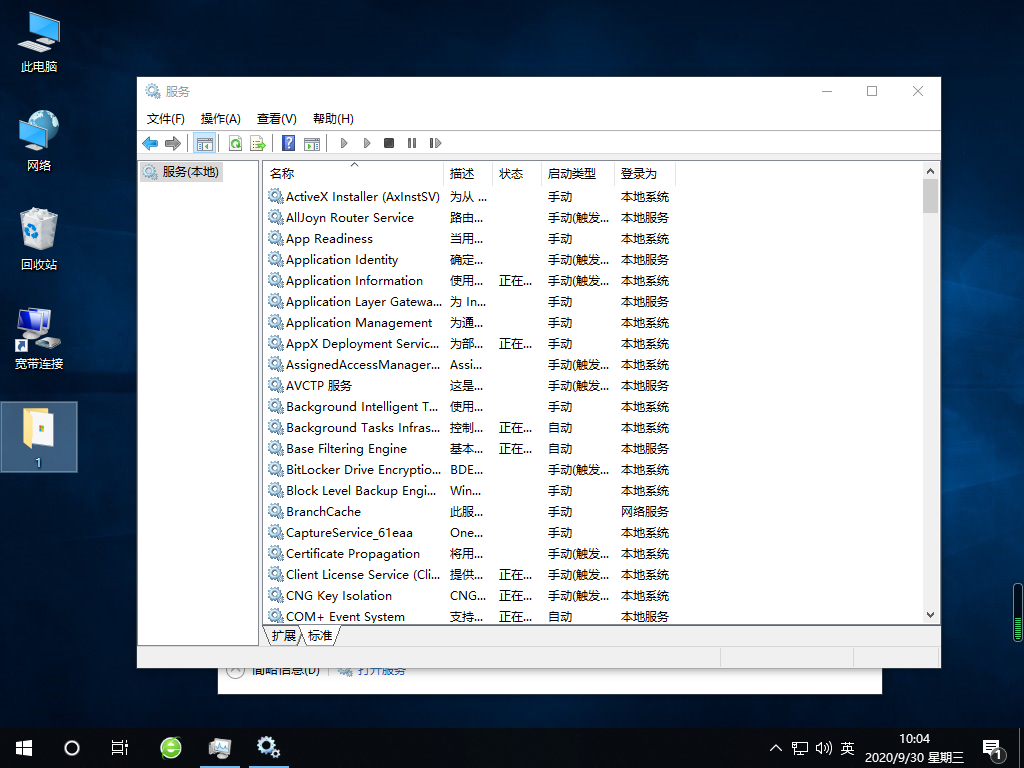
2、接着我们找到服务Remote Access Auto Connection Manager,鼠标右键,点击属性选项,将启动类型设置为自动,然后点击确定。
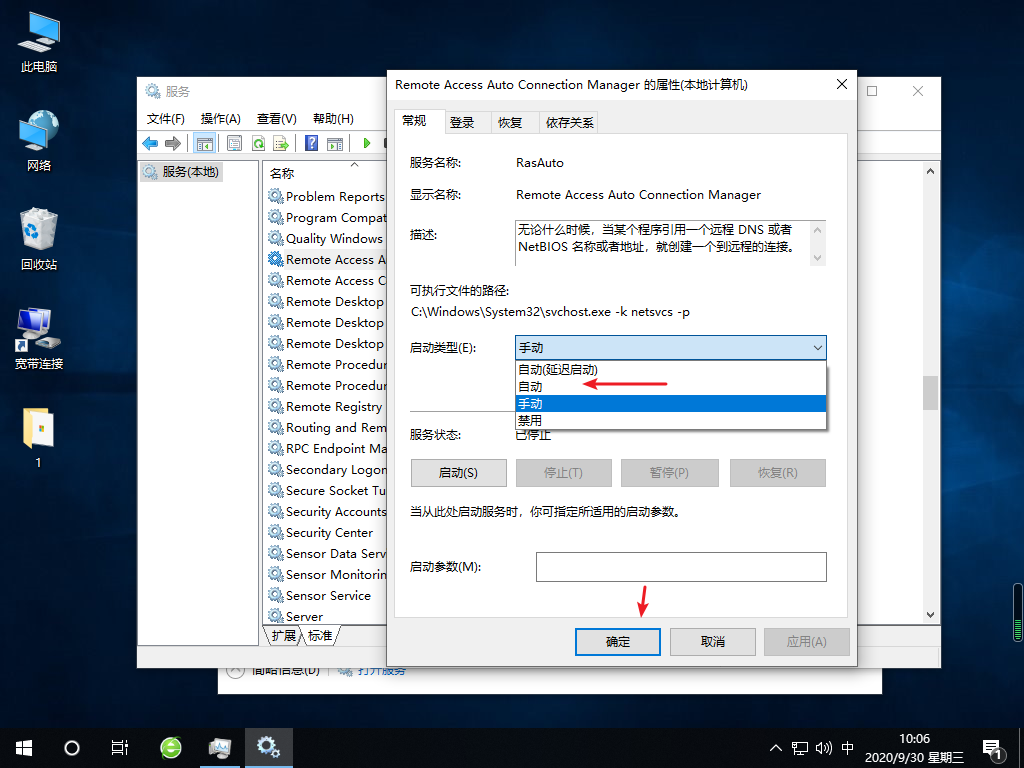
3、接着我们在找到服务Remote Access Connection Manager ,右键鼠标,点击属性,将启动类型设置为自动,然后点击确定。
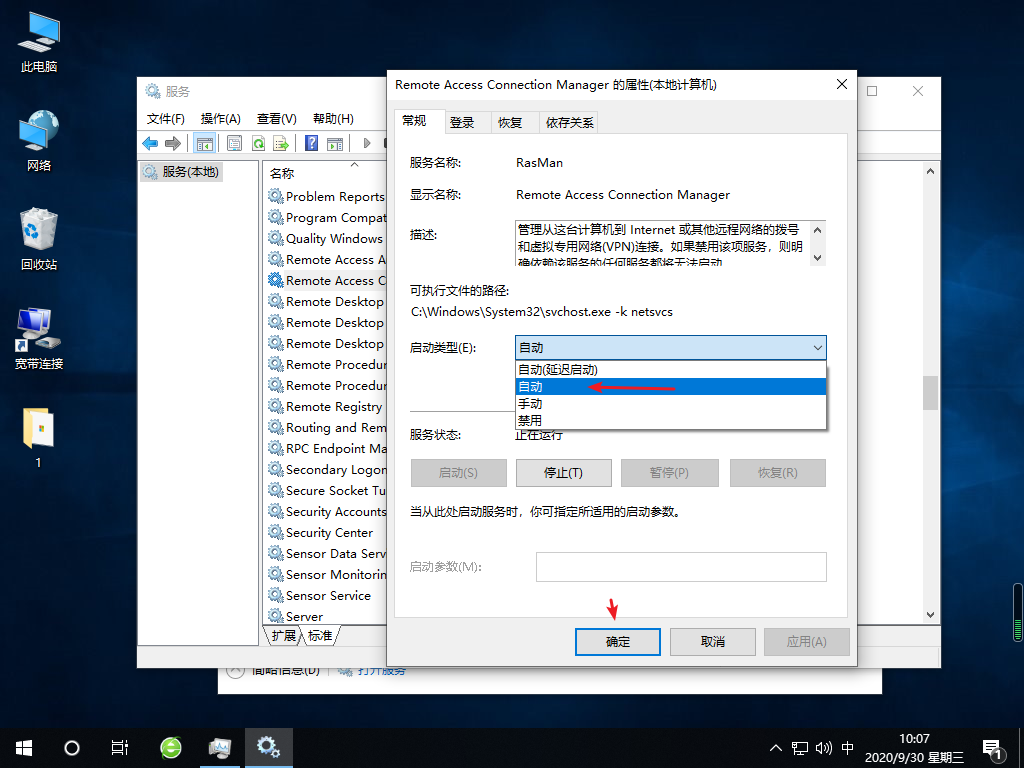
接着我们重启一下就可以上网了,那么以上就是小编带来的windows10系统下以太网无法识别的解决方案。






 立即下载
立即下载







 魔法猪一健重装系统win10
魔法猪一健重装系统win10
 装机吧重装系统win10
装机吧重装系统win10
 系统之家一键重装
系统之家一键重装
 小白重装win10
小白重装win10
 杜特门窗管家 v1.2.31 官方版 - 专业的门窗管理工具,提升您的家居安全
杜特门窗管家 v1.2.31 官方版 - 专业的门窗管理工具,提升您的家居安全 免费下载DreamPlan(房屋设计软件) v6.80,打造梦想家园
免费下载DreamPlan(房屋设计软件) v6.80,打造梦想家园 全新升级!门窗天使 v2021官方版,保护您的家居安全
全新升级!门窗天使 v2021官方版,保护您的家居安全 创想3D家居设计 v2.0.0全新升级版,打造您的梦想家居
创想3D家居设计 v2.0.0全新升级版,打造您的梦想家居 全新升级!三维家3D云设计软件v2.2.0,打造您的梦想家园!
全新升级!三维家3D云设计软件v2.2.0,打造您的梦想家园! 全新升级!Sweet Home 3D官方版v7.0.2,打造梦想家园的室内装潢设计软件
全新升级!Sweet Home 3D官方版v7.0.2,打造梦想家园的室内装潢设计软件 优化后的标题
优化后的标题 最新版躺平设
最新版躺平设 每平每屋设计
每平每屋设计 [pCon planne
[pCon planne Ehome室内设
Ehome室内设 家居设计软件
家居设计软件 微信公众号
微信公众号

 抖音号
抖音号

 联系我们
联系我们
 常见问题
常见问题



